Compte tenu de la récente prolongation de la fin du support de Microsoft pour Exchange Server 2010 de janvier 2020 à octobre 2020, la situation est un peu plus calme si vous utilisez toujours la version 2010. Mais si vous utilisez toujours Exchange Server 2010 sur un système d’exploitation Windows 2008 Server 2008 R2, vous devez savoir que la fin du support du système d’exploitation n’a pas été prolongée et qu’elle se terminera toujours en janvier 2020. Donc, si vous utilisez un système d’exploitation plus récent comme Windows 2008 Server 2012 R2 avec Exchange 2010, vous êtes en sécurité jusqu’en octobre prochain, mais si vous utilisez toujours Windows 2008 Server 2008 R2 avec Exchange 2010, votre système d’exploitation ne sera plus pris en charge en janvier et vous serez toujours obligé de migrer.
Cela ne signifie pas que votre système d’exploitation ou votre Server Exchange cessera de fonctionner, mais vous ne bénéficierez d’aucune assistance de la part de Microsoft et ne recevrez plus de mises à jour de sécurité ou autres pour le système. Cela signifie que vous serez exposé. C’est pourquoi l’idéal est toujours de se tenir au courant des versions prises en charge et les recommandations de Microsoft sont d’opter pour Exchange Server 2019.
Pour la migration des boîtes aux lettres, vous pouvez exporter 2010 manuellement les boîtes aux lettres de la base de données Exchange vers des PST, puis les importer sur un nouveau Server. Cela peut prendre plusieurs heures. Pour gagner du temps et migrer rapidement les boîtes aux lettres vers le nouveau ServerExchange, vous pouvez utiliser un outil de conversion EDB en PST, tel que Stellar Converter for EDB. Ce logiciel vous permet d’extraire toutes les boîtes aux lettres d’un fichier de base de données Exchange (EDB) et de les enregistrer au format PST. Il vous permet également d’exporter les boîtes aux lettres directement vers un ServerLive Exchange en quelques clics.
Pourquoi migrer vers Exchange 2019 ? Il existe des raisons pour lesquelles une entreprise préfère conserver un Serverde messagerie local plutôt que de recourir à des services en nuage tels qu’Office 365. Il peut s’agir d’une obligation de sécurité ou de réglementation, comme le stockage local des données de l’entreprise. Exchange 2019 a été récemment publié, de sorte que la durée de vie de l’application est plus longue et, selon les déclarations de Microsoft, Exchange 2019 est la version la plus fiable jamais publiée.
Passons en revue les éléments à prendre en considération et les exigences pour avoir Exchange Server 2019 dans votre infrastructure, mais d’abord, passons-les en revue un par un.
Co-existants
Avec Exchange Server 2019, nous avons un problème de coexistence. Qu’est-ce que cela signifie pour nous ? Cela signifie que vous ne pouvez pas avoir un Exchange Server 2010 et un Exchange Server 2019 sur le même Active Directory. Dans ce cas, vous devez procéder à une installation hop vers Exchange Server 2016 avant de migrer vers Exchange Server 2019. Vous devez installer un ServerExchange 2016, migrer vers celui-ci, mettre hors service Exchange 2010, installer Exchange 2019, puis mettre hors service Exchange 2016. Si vous utilisez toujours Windows 2008 2008 R2, vous pouvez installer Exchange 2016 Server sur celui-ci ; mais lors de la migration vers Exchange Server 2019, vous devez prendre en compte tous les autres facteurs avant.
Active Directory
Avec Exchange 2019, vous devez mettre à niveau le schéma Active Directory car le niveau fonctionnel de la forêt Active Directory doit être de Windows 2008 Server 2012 R2 ou supérieur. Si vos Server Active Directory sont des Windows 2008 2008 R2, vous devez envisager la migration vers un système d’exploitation plus récent. Dans ce cas, vous devez également prendre en considération le coût de la migration en termes de temps/ressources et de licences pour les nouveaux systèmes d’exploitation. Vous devez également examiner les exigences matérielles si vous optez pour Windows 2008 Server 2019, car vous pourriez envisager de remplacer votre matériel actuel s’il arrive en fin de maintenance ou de support, et si le matériel répond aux spécifications recommandées.
Système d’exploitation/ matériel
Comme indiqué ci-dessus et conformément aux exigences de Microsoft, Exchange 2019 n’est pris en charge que sur un ServerWindows 2008 2019 Windows 2008. Le coût du système d’exploitation et de l’assistance matérielle doit être fortement pris en considération car vous vous retrouverez avec un ServerExchange défaillant si le matériel est soit instable, soit incapable de gérer la charge. Comme nous l’avons dit précédemment, vous pouvez vérifier les accords de maintenance avec le fournisseur de serveur/stockage pour connaître la date de fin de maintenance et les mises à niveau matérielles possibles.
Clients
Si vous utilisez un Exchange Server 2019, vous devez faire l’inventaire des installations Microsoft Office et mettre à niveau tous les clients qui utilisent un Microsoft Office 2010 ou inférieur. Les seuls clients pris en charge sont ceux qui utilisent Microsoft Office 2013 ou une version plus récente.
Messagerie unifiée
Si vous disposez d’un ServerLync 2010/2013 ou Skype for Business Server avec Exchange 2019, Microsoft a cessé de prendre en charge la Unified Messaging (UM). Cela signifie que vous perdrez la fonctionnalité d’enregistrement des messages vocaux dans vos boîtes aux lettres. Vous devrez trouver des alternatives à ce service comme CX-E ou Azure Voicemail sur Office 365.
Effort
Comme nous l’avons dit, la migration représente un effort considérable qui nécessite une planification intelligente et des ressources en termes de personnes et de compétences, de matériel, de licences et, bien sûr, de temps. La migration vers Exchange Server 2016, puis vers Exchange Server 2019, représente un effort administratif tant pour les administrateurs que pour les utilisateurs, et prend un temps considérable.
Une autre option consisterait à installer le nouveau contrôleur de domaine, à élever le niveau de la forêt à 2012 R2, à installer un Servermembre avec Windows 2008 Server 2019, à décider d’une date limite, à exporter toutes les données du ServerExchange, à mettre hors service votre ServerExchange 2010, à installer Exchange Server 2019 sur le nouveau Serveret à importer toutes les boîtes aux lettres. Cela serait risqué car si vous avez oublié d’exporter une boîte aux lettres particulière, vous ne pouvez pas exporter nativement à partir d’un fichier EDB et, bien sûr, il n’y a pas de retour en arrière juste au cas où quelque chose ne va pas. En prenant en compte le fait qu’il y aura un temps d’arrêt et que vous devrez trouver des vacances et beaucoup de ressources pour que cela soit fait le plus rapidement possible afin que peu d’emails soient perdus.
Meilleure alternative
Dans ce scénario particulier, vous devrez préparer les nouveaux serveurs Active Directory et le ServerWindows 2008 2019 qui hébergera votre nouveau ServerExchange. Décidez du jour de la coupure. Faites une sauvegarde de vos fichiers EDB, installez le nouveau ServerExchange, puis utilisez Stellar Converter for EDB pour exporter les boîtes aux lettres du fichier EDB directement vers le nouveau ServerExchange tout en faisant correspondre ou en créant automatiquement les boîtes aux lettres dans votre infrastructure Exchange. Stellar Converter for EDB est votre outil compagnon qui réduira considérablement l’effort de migration tout en ayant la tranquillité d’esprit de pouvoir toujours ouvrir le fichier EDB et exporter la boîte aux lettres ou le dossier public souhaité vers PST et d’autres formats.
Étapes à suivre pour migrer d’Exchange 2010 vers 2019
- Sélectionnez l’option EDB hors ligne
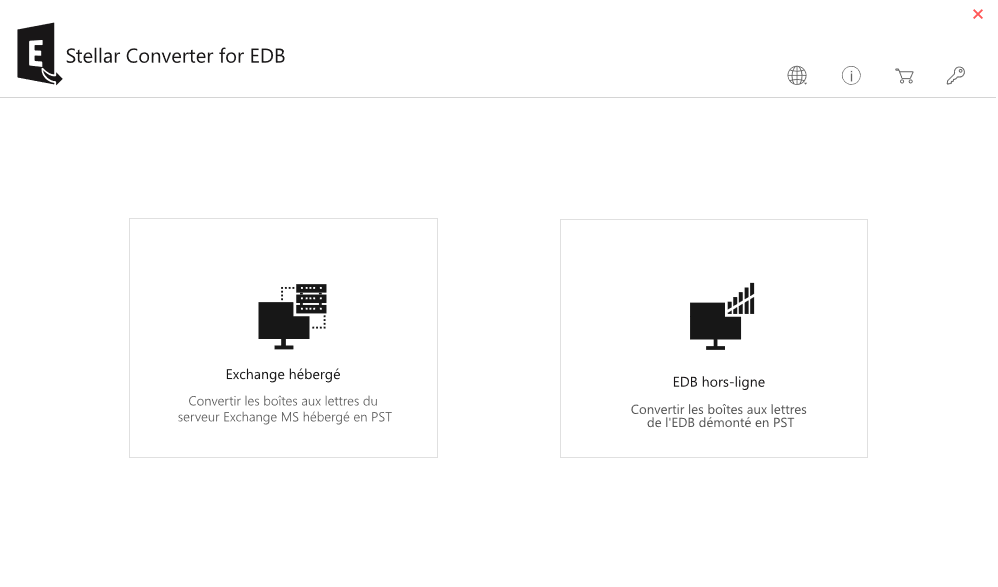
- Sélectionnez le fichier EDB
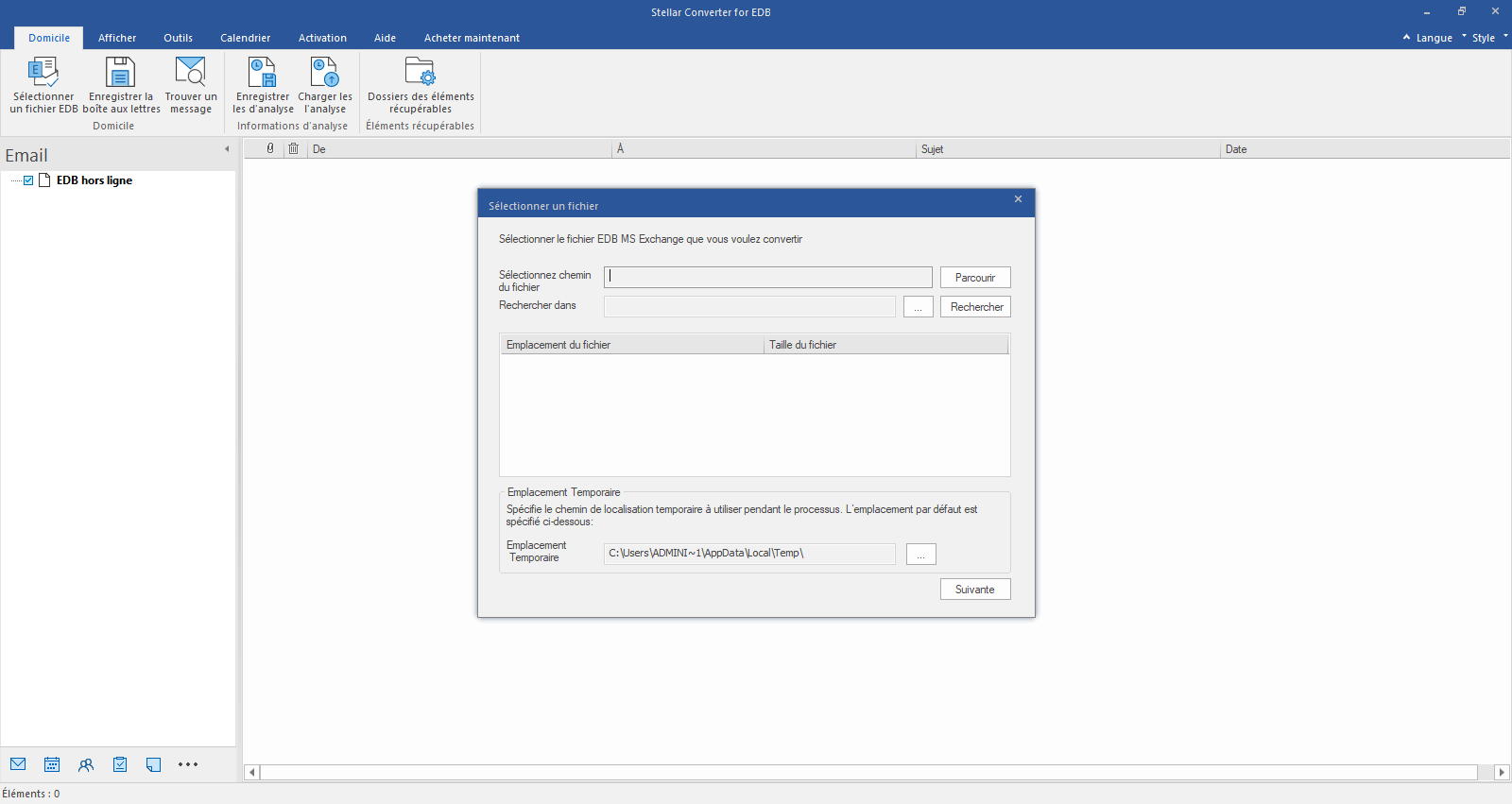
- Aperçu des boîtes aux lettres
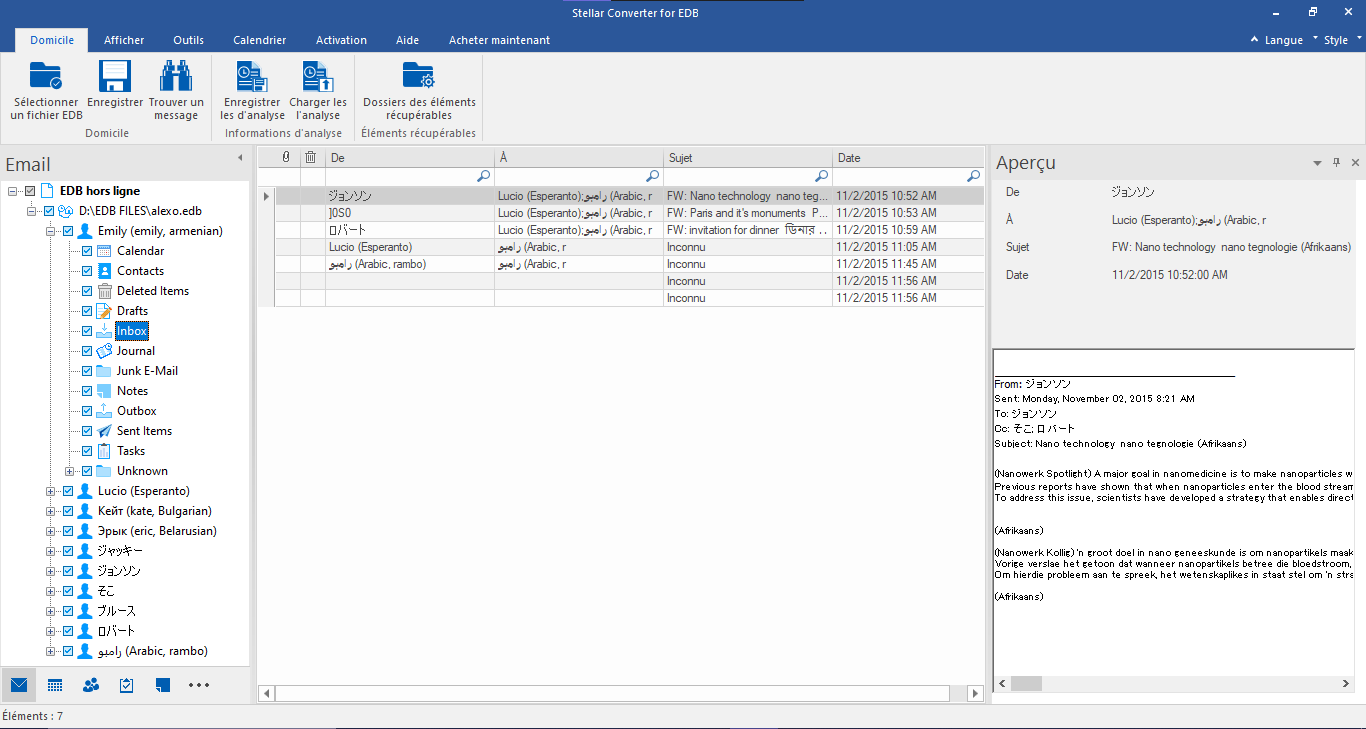
- Sélectionnez Live Exchange
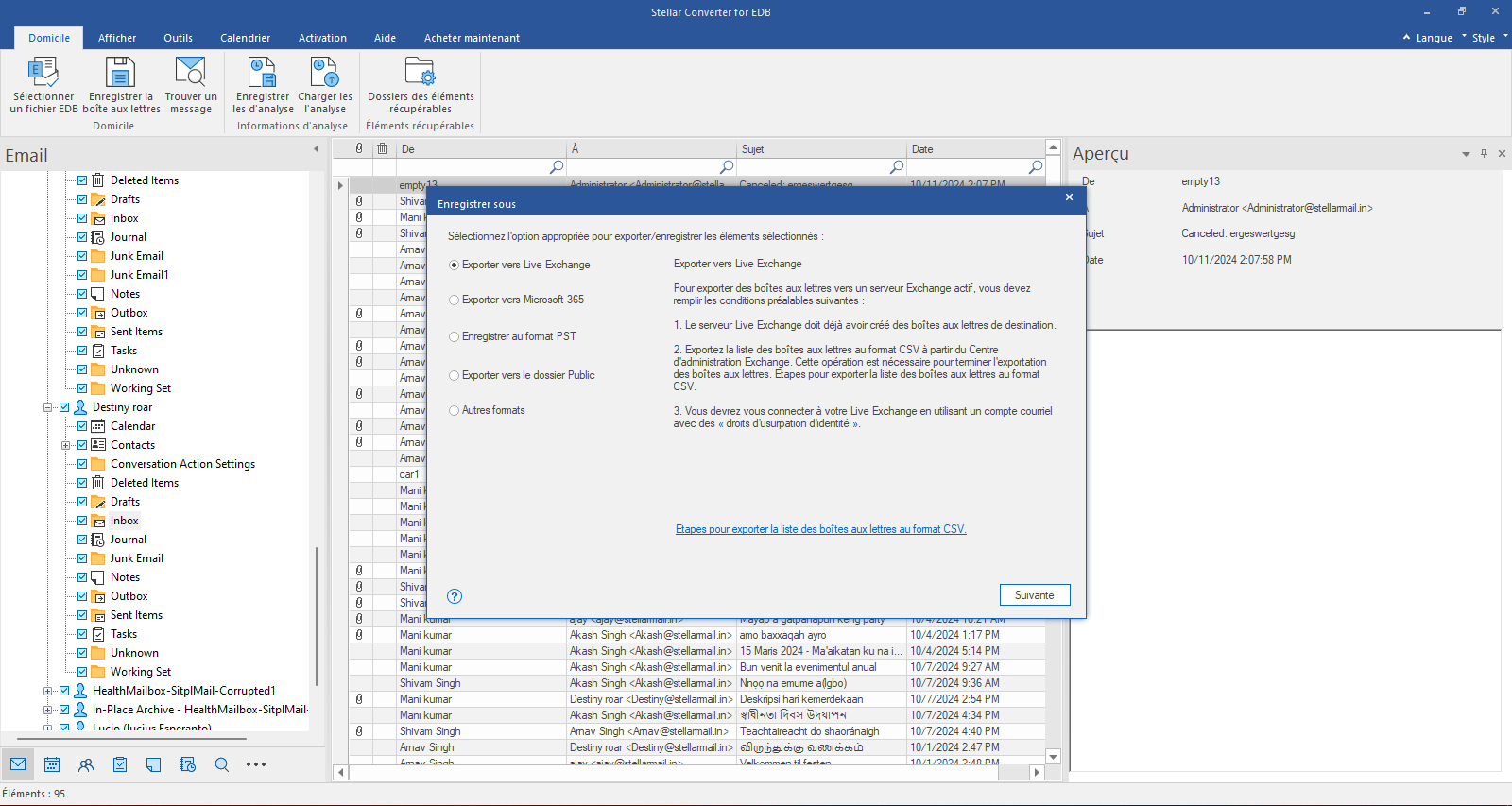
- Entrez les informations d’identification d’Exchange 2019
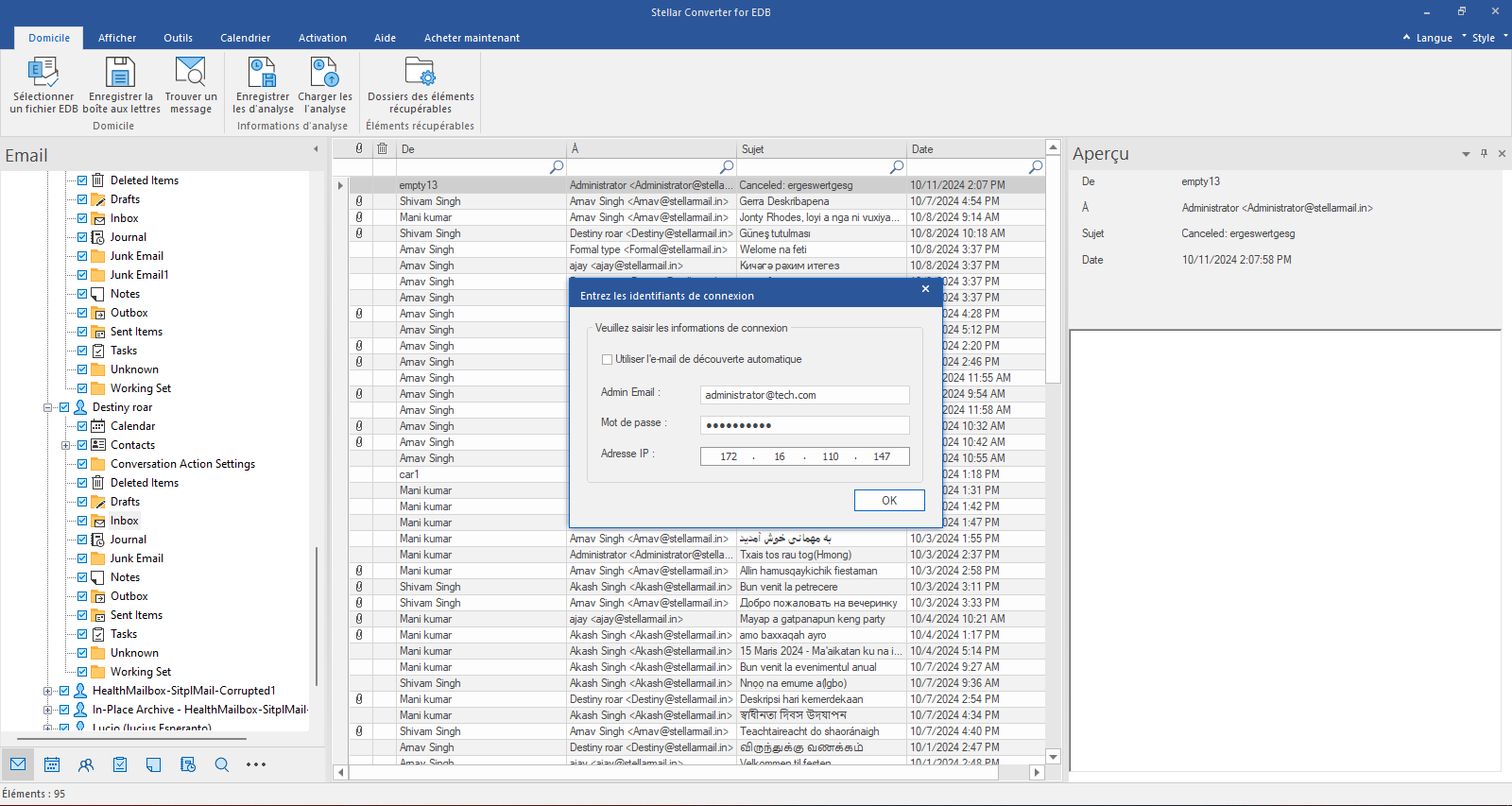
- Boîtes aux lettres cartographiques :
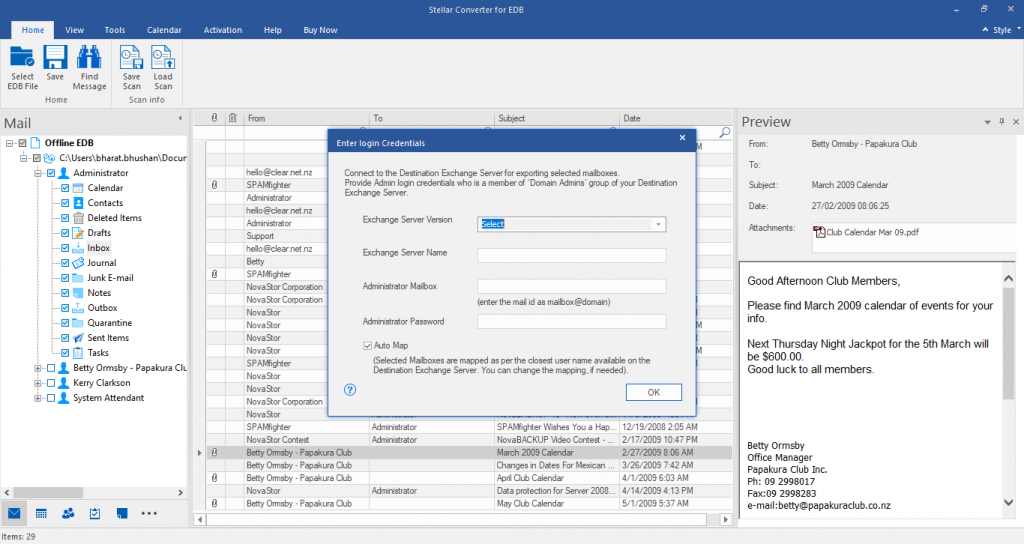
- Les boîtes aux lettres ont été exportées avec succès.
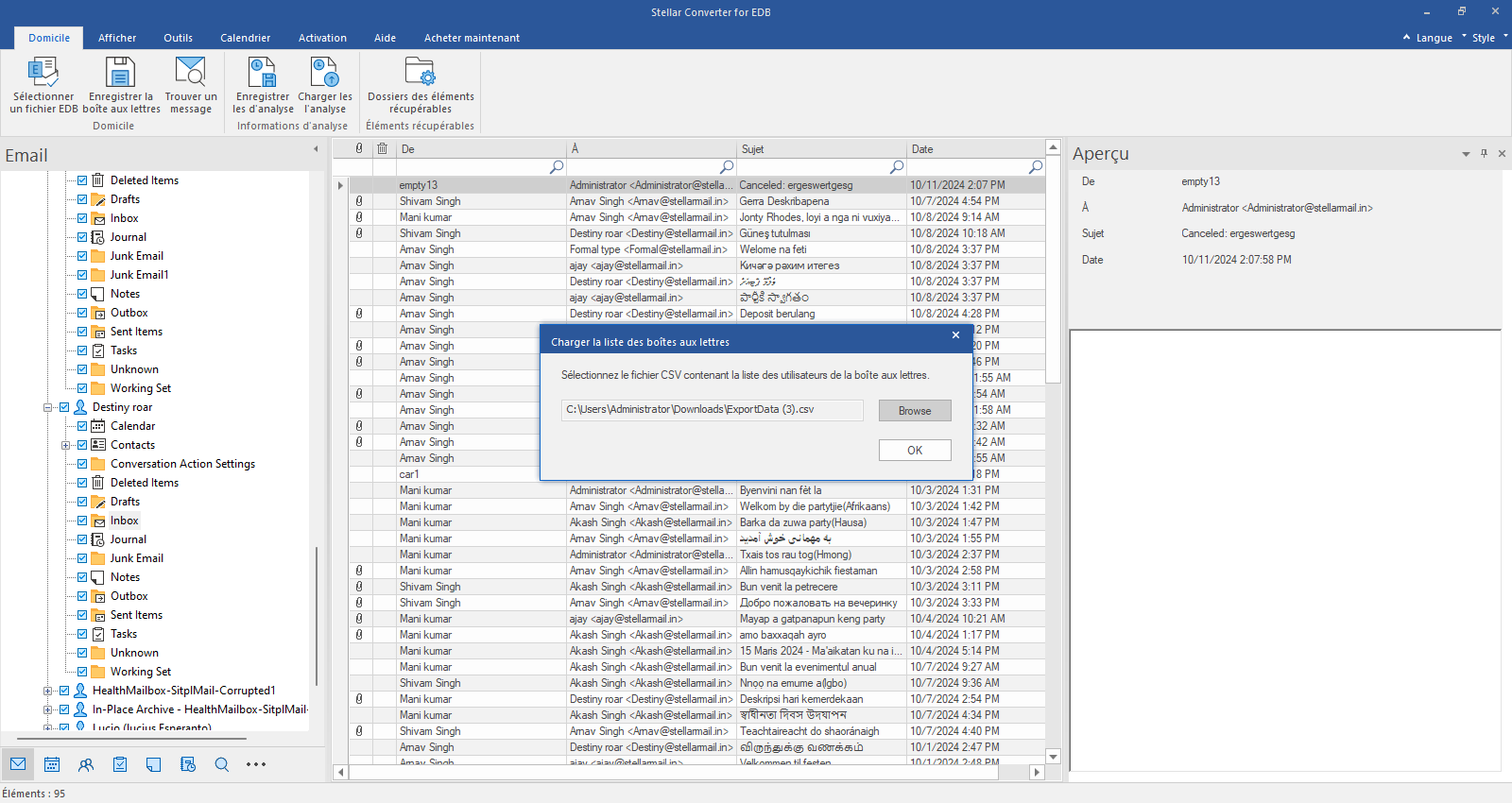
Une fois que toutes les boîtes aux lettres ont migré, désinstallez Exchange 2010 du Serveractuel, puis mettez le Serverhors service. La migration de votre ServerExchange est maintenant terminée.
Vous pouvez télécharger gratuitement Stellar Converter for EDB et prévisualiser gratuitement vos fichiers PST convertis maintenant !
Was this article helpful?